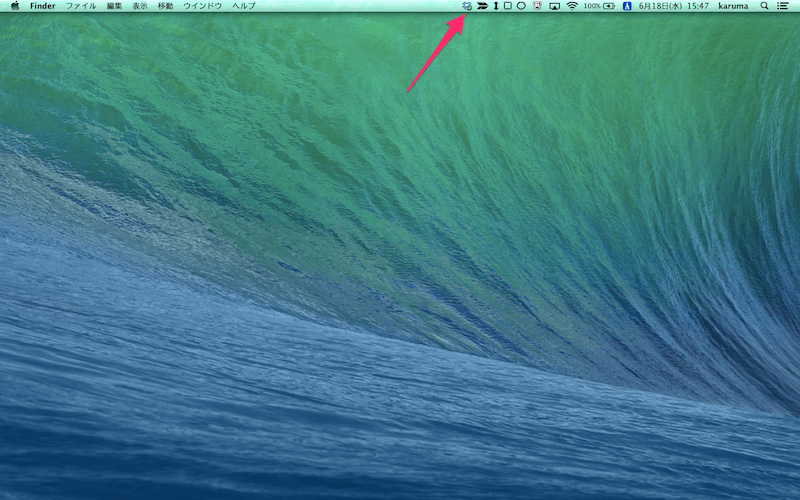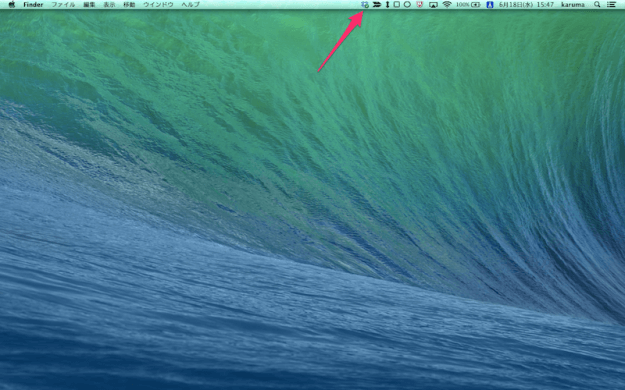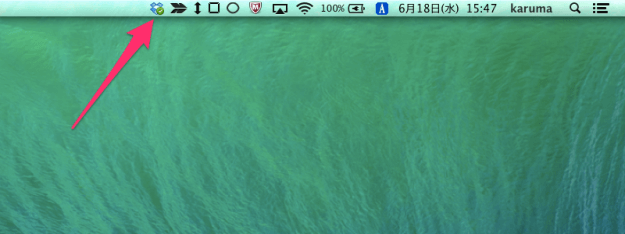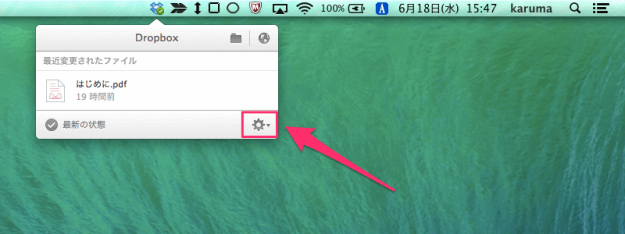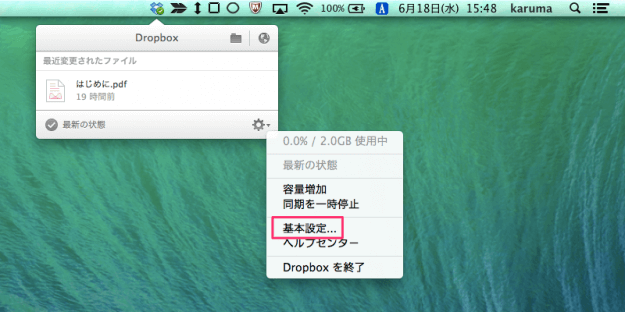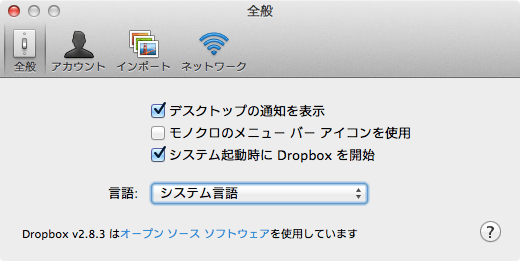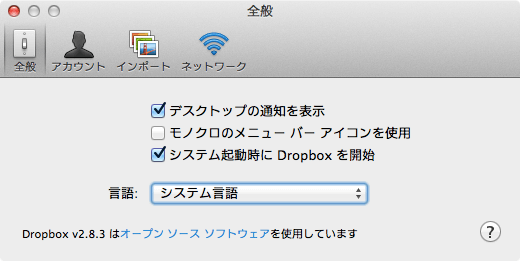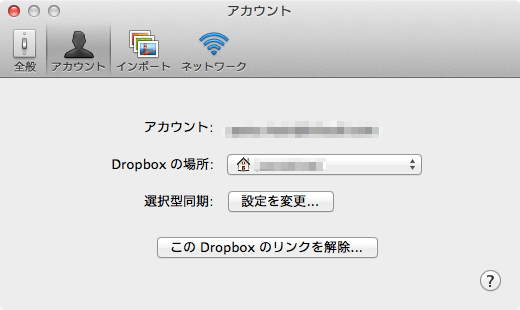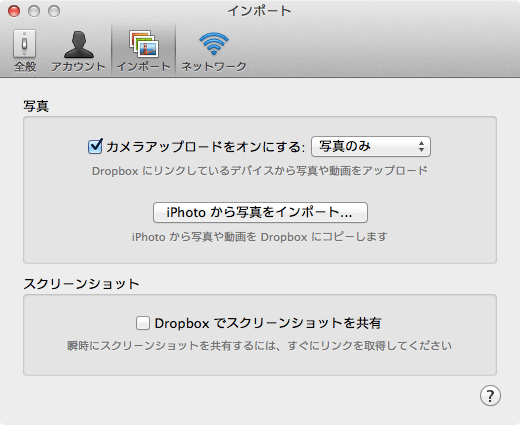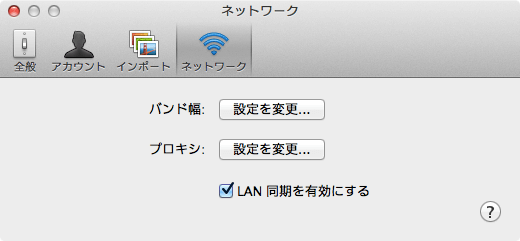目次
Macにインストールしたアプリ「Dropbox」の基本設定方法を紹介します。
Mac - Dropboxの基本設定
それでは基本設定をみていきます。
クリックすると、Dropboxのポップアップが表示されるので、「歯車」マークをクリックします。
クリックすると、このようにメニューが表示されるので、その中から「基本設定」をクリックします。
それでは設定項目をひとつずつみていきましょう。
全般
- デスクトップの通知を表示
- モノクロのめユーバーアイコンを使用
- システム起動時にDropboxを開始
- 言語
アカウント
「アカウント」では、アカウントやDropboxの場所などの設定を行います。
- アカウント
- Dropboxの場所
- 選択型同期
- Dropboxのリンク
インポート
- カメラアップロードをオンにする
- Dropboxでスクリーンショットを共有
ネットワーク
- バンド幅
- プロキシ
- LAN同期を有効にする